
Die Beschränkung des Zugriffs auf Wechselspeichergeräte ist für die Computersicherheit von entscheidender Bedeutung. In dieser MiniTool-Anleitung werden drei Methoden beschrieben, um den Zugriff auf diese Geräte unter Windows 10/11 zu deaktivieren.
Warum den Zugriff auf Wechselspeicher deaktivieren?
An die USB-Anschlüsse Ihres Computers können verschiedene Peripheriegeräte angeschlossen werden. Der uneingeschränkte Zugriff kann jedoch zu Malware-Infektionen oder Datenschutzverletzungen führen. Durch die Deaktivierung des Zugriffs werden unbefugte Datenübertragungen und die Installation von Malware verhindert.
Drei Methoden zum Blockieren von Wechseldatenträgern:
1. Editor für lokale Gruppenrichtlinien:
Diese Methode bietet eine zentrale Möglichkeit, Einstellungen zu verwalten. Es ist jedoch nur in den Editionen Windows Professional und Enterprise verfügbar.
Win R, geben Sie gpedit.msc ein und klicken Sie auf OK.Computer Configuration > Administrative Templates > System > Removable Storage Access.All Removable Storage classes: Deny all access.Enabled und klicken Sie auf Apply und OK.
2. Registrierungseditor:
Eine direkte Änderung der Registrierung führt zum gleichen Ergebnis, erfordert jedoch Vorsicht. Sichern Sie immer Ihre Registrierung, bevor Sie Änderungen vornehmen.
Win R, geben Sie regedit.exe ein und drücken Sie Enter.HKEY_LOCAL_MACHINESOFTWAREPoliciesMicrosoftWindows.RemovableStorageDevice.DWORD (32-bit) Value mit dem Namen Deny_All und setzen Sie seine Wertdaten auf 1.0.
3. Gerätemanager:
Der Geräte-Manager ermöglicht eine detaillierte Kontrolle über die Hardware. Achtung: Das Deaktivieren des falschen USB-Controllers kann sich auf wichtige Geräte wie Tastatur und Maus auswirken. Erwägen Sie, vorher einen Systemwiederherstellungspunkt zu erstellen.
Device Manager. Universal Serial Bus controllers. Disable device zu deaktivieren und auszuwählen. 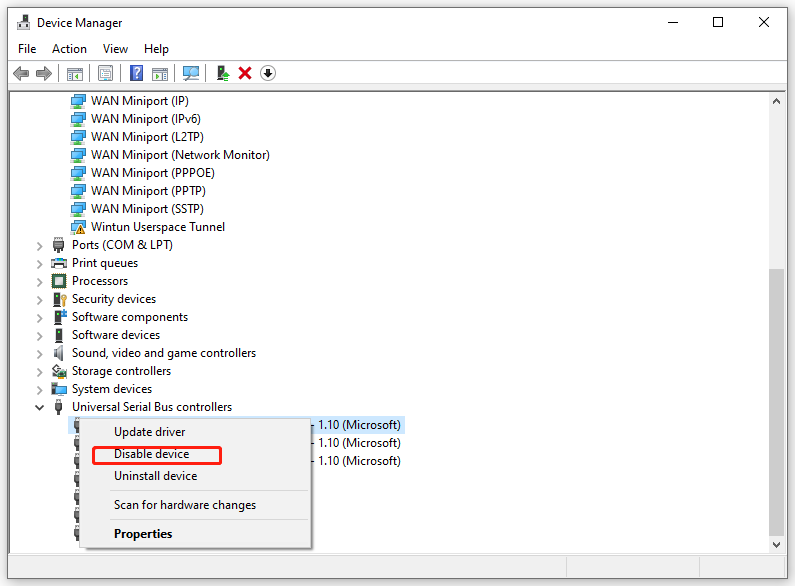
Methodenvergleich:
| Method | Limitation |
|---|---|
| Local Group Policy Editor | Not available on Windows Home |
| Registry Editor | Incorrect changes can cause system problems |
| Device Manager | May disable essential USB devices (keyboard, mouse) |
Schlussfolgerung:
Dieser Leitfaden bietet drei effektive Methoden, um den Zugriff auf abnehmbare Speichergeräte zu deaktivieren. Wählen Sie die Methode aus, die Ihren Anforderungen und Ihrem technischen Fachwissen am besten entspricht, und erinnern
Das obige ist der detaillierte Inhalt von3 detaillierte Möglichkeiten zum Deaktivieren des Zugriffs auf Wechselspeichergeräte. Für weitere Informationen folgen Sie bitte anderen verwandten Artikeln auf der PHP chinesischen Website!
 So laden Sie die heutigen Schlagzeilenvideos herunter und speichern sie
So laden Sie die heutigen Schlagzeilenvideos herunter und speichern sie
 Der Unterschied zwischen Windows-Ruhezustand und Ruhezustand
Der Unterschied zwischen Windows-Ruhezustand und Ruhezustand
 So lösen Sie eine Java-Ausnahme beim Lesen großer Dateien
So lösen Sie eine Java-Ausnahme beim Lesen großer Dateien
 Was ist Löwenzahn?
Was ist Löwenzahn?
 Was sind die Vorteile des Java-Factory-Musters?
Was sind die Vorteile des Java-Factory-Musters?
 Was bedeutet Linux?
Was bedeutet Linux?
 Einführung in SSL-Erkennungstools
Einführung in SSL-Erkennungstools
 Welche Datensicherungssoftware gibt es?
Welche Datensicherungssoftware gibt es?
 So entsperren Sie Android-Berechtigungsbeschränkungen
So entsperren Sie Android-Berechtigungsbeschränkungen




